В правом нижнем углу окна Стена есть специальная область просмотра, на которой отображается трехмерная модель (фрагмент) редактируемой стены. Эту модель можно вращать, нажав и удерживая левую кнопку мыши, а с помощью кнопок + и –, размещенных возле полос прокрутки, – приближать или отдалять.
В программе ArCon есть очень удобная возможность вызова окон с настройками различных объектов, позволяющая избегать поиска необходимых команд в системном меню (к тому же в меню вынесены команды для настройки далеко не всех объектов, присутствующих в программе). Для любого объекта или любой команды, имеющей дополнительные настройки, окно настройки можно вызвать, щелкнув правой кнопкой мыши на пиктограмме кнопки данной команды или кнопки для создания/добавления объекта. Это означает, что, к примеру, окно с настройками любого типа стен вызывается щелчком правой кнопки мыши на соответствующей вариантной кнопке. При этом в окне (см. рис. 2.14) активируются настройки для активной команды вариантной кнопки.
Еще один пример. Вызвать окно Улавливание и выбор в конструктивном режиме с открытой вкладкой Выделяемые элементы (см. рис. 1.20) можно, просто щелкнув правой кнопкой мыши на пиктограмме команды Выбрать элемент. Согласитесь, это намного легче, чем выполнять команду меню Опции → Программа → Улавливание и выбор → В режиме конструирования и потом переключаться на требуемую вкладку.
Следующее окно параметров вообще не имеет команды доступа в системном меню. Оно вызывается только описанным выше способом. Это окно настройки параметров круглых стен (рис. 2.19).
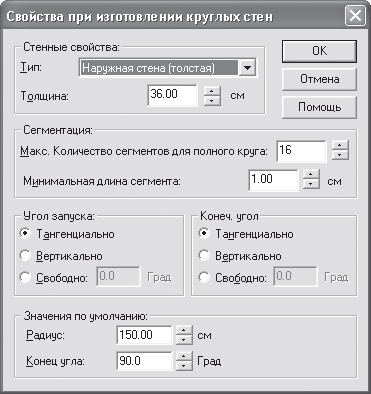
Рис. 2.19. Окно Свойства при изготовлении круглых стен
В этом окне в области Стенные свойства в раскрывающемся списке Тип выбирается тип стены (один из представленных в программе), который будет присваиваться круглым стенам. В поле Толщина задается толщина круговой стены. Весьма важные настройки представлены в области Сегментация. В поле Макс. Количество сегментов для полного круга указывается количество прямолинейных отрезков, которыми аппроксимируется круговая стена (в данном случае полный круг). Если круговая стена сформирована в виде дуги круга, то количество сегментов, соответственно, будет меньше. Большее количество сегментов в стене делает ее более гладкой, приближая к окружности (рис. 2.20).
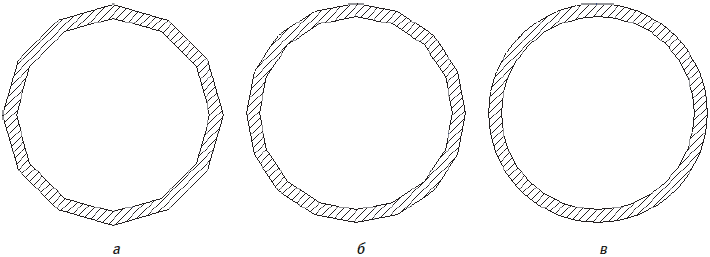
Рис. 2.20. Круговая стена с 12 (а), 16 (б) и 32 (в) сегментами
Примечание
В программе ArCon круговые стены всегда аппроксимируются набором прямолинейных стен, причем после создания стены каждый из фрагментов представляет собой полностью самостоятельный участок стены, который выделяется, перемещается и редактируется отдельно.
В общем случае «округлость» стены зависит от соотношения радиуса скругления и количества сегментов, однако можно с уверенностью утверждать, что при количестве сегментов равном 25–30 угловатость почти исчезает. С другой стороны, не советую устанавливать слишком большое количество сегментов. Во-первых, при большом количестве круговых стен это сильно замедлит работу программы, а во-вторых, круговую стену, сложенную из огромного количества фрагментов, практически невозможно редактировать.
Аналогичным способом (щелчком правой кнопки мыши) вызывается окно настроек параметров подбалки или надбалки. На рис. 2.21 показано такое окно для подбалки.
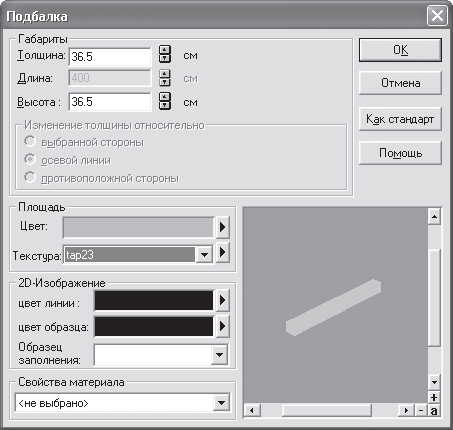
Рис. 2.21. Окно настройки параметров подбалки
Среди характерных параметров подбалки/надбалки можно выделить те, что дают возможность поменять толщину и высоту (длина устанавливается при построении балки), задать цвет, которым она будет закрашена в окне трехмерного представления, или же выбрать текстуру. Кроме этого, как и для стен, вы можете задать цвет линии и цвет заливки, используемые при отображении балки на плане. Не забывайте, что все настроенные параметры будут применяться только для тех объектов, которые будут создаваться после произведенной настройки.
Двери
Следующим объектом, который мы будем рассматривать, является дверь. Настройки для данного элемента вызываются с помощью команды меню Опции → Двери. При этом, как и для стен, будет вызвано окно с настройками того объекта, команда создания которого является активной в вариантной кнопке для создания дверей (см. рис. 1.30). По умолчанию в данной группе команд активной является команда TurMakro (Макрокоманда для создания дверей). Она немного отличается от всех остальных команд (прежде всего тем, что позволяет выбирать тип двери, а также редактировать размеры и текстуры отдельных элементов дверей), поэтому мы рассмотрим ее отдельно. Настройки этой макрокоманды приведены на рис. 2.22.
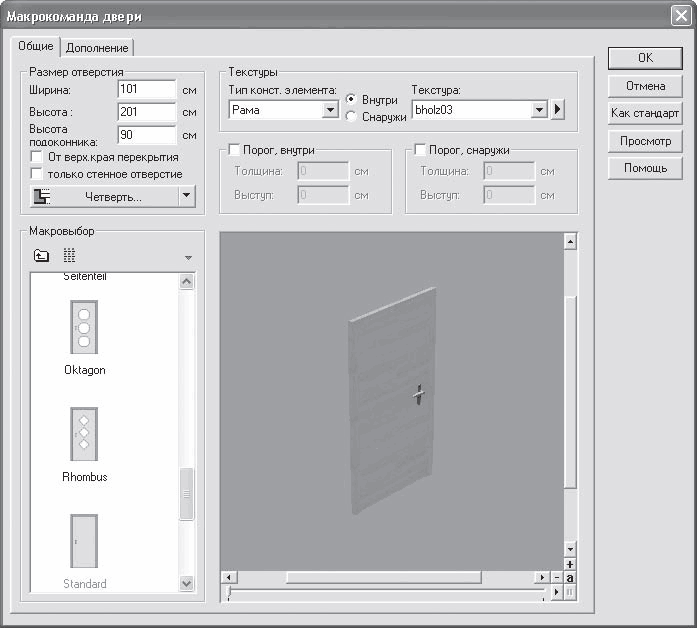
Рис. 2.22. Окно Макрокоманда двери
Это окно содержит две вкладки: Общие и Дополнение.
На первой вкладке в области Макровыбор представлен список с изображениями всевозможных типов дверей (рис. 2.23). Щелкая кнопкой мыши на том или ином элементе списка, вы активируете настройки соответствующего типа дверей, а в окне предварительного просмотра отображается трехмерная модель выбранной двери.
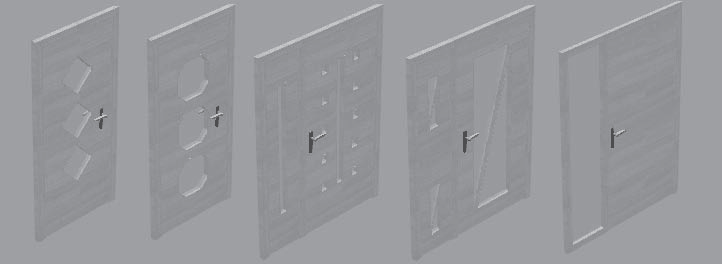
Рис. 2.23. Некоторые типы дверей, которые можно создать с помощью команды TurMakro
Габаритные размеры двери (если быть точнее, то дверного отверстия) задаются в области Размер отверстия. Флажок только стенное отверстие позволяет оставить в плане и трехмерной модели только отверстие под дверь (когда флажок установлен, в окне трехмерного представления пусто).
Область Текстуры служит для задания текстур или цвета выбранной двери. В программе существует очень удобная возможность присвоения совершенно разных текстур различным частям одной и той же двери. К примеру, для рамы вы можете установить текстуру дерева, а для самой двери – металла или дерева другой структуры. Выбор элемента, в котором изменяется или которому присваивается текстура, осуществляется с помощью раскрывающегося списка Тип конст. элемента. Для любого типа дверей вы можете присвоить текстуру следующим элементам:
• Рама;
• Переплет створки;
• Начинка створки;
• Перекладина;
• Порог;
• Фаски.
После выбора какого-либо элемента в данном раскрывающемся списке в другом раскрывающемся списке Текстура отображается перечень текстур, которые можно присвоить данному элементу. Активный элемент списка отвечает текущей текстуре. Более того, предусмотрена возможность установки различных текстур для внутренней и внешней сторон двери (посредством использования переключателя с его положениями Внутри и Снаружи). На рис. 2.24 показана одна и та же дверь, но с различными текстурными настройками отдельных элементов.
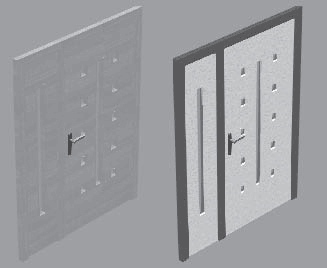
Рис. 2.24. Одна и та же дверь с различными текстурами
Внимание!
В данной версии программы ArCon при текстурировании элементов дверей есть небольшой недостаток. Текстура, присвоенная определенной части двери, например раме, автоматически присваивается этой же части двери во всех остальных дверях, представленных в списке Макровыбор.
Кроме того, на вкладке Общие с помощью флажков Порог, внутри, Порог, снаружи и соответствующих текстовых полей можно создать пороги с внутренней и наружной стороны дверей (рис. 2.25).
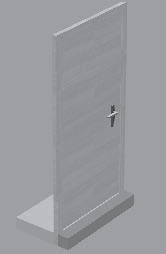
Рис. 2.25. Двери с порогом
На вкладке Дополнение собраны элементы управления, позволяющие проводить более тонкую настройку размеров данной двери (рис. 2.26).